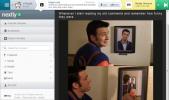Синхронизация содержимого буфера обмена из Chrome на одном компьютере на другой
Как Chrome, так и Firefox позволяют синхронизировать данные, такие как надстройки / расширения, историю просмотров, сохраненные пароли, автозаполнение данных и т. Д. между двумя или более компьютерами. Для большинства ваших данных браузеры предоставят вам доступ, за исключением случаев, когда речь идет о данных из буфера обмена. Это может быть довольно неприятно, когда вы используете два разных устройства одновременно и вам нужно скопировать что-то из вашего браузера на одно компьютера на тот же браузер, запущенный на другом устройстве, только для того, чтобы обнаружить, что для синхронизации содержимого буфера обмена между браузерами требуется третье лицо орудие труда. Что не менее раздражает, так это то, что вам придется искать инструмент, и не существует единого решения для всех настольных платформ. Синхронизация буфера обмена расширение Chrome, которое синхронизирует данные буфера обмена между синхронизированными браузерами Chrome Он отлично справляется с работой и даже позволяет различать текст буфера обмена, используемый совместно с разными профилями.
Первый шаг к настройке синхронизации буфера обмена - дать вашему профилю правильное имя. Если вы когда-нибудь искали папку своего профиля Chrome, вы будете знать, что по умолчанию для нее задано очень случайное бессмысленное имя, которое вы никогда не сможете вспомнить. Работа расширения заключается в том, чтобы придать смысл названию, но сделать его проще для вас. Clipboard Sync позволяет вам ввести другое имя для текущего профиля в его настройках. Вы также можете выбрать, как долго уведомление о полученном содержимом буфера обмена остается на вашем рабочем столе, если вы не отклоните его.

Чтобы отправить содержимое буфера обмена из одного браузера Chrome в другой, сначала скопируйте что-нибудь в буфер обмена. Вам не обязательно копировать что-либо из браузера; Вы можете скопировать его из любого другого приложения или файла. Синхронизация буфера обмена добавляет кнопку буфера обмена рядом с панелью URL с двумя стрелками, указывающими в противоположных направлениях; После того, как вы скопировали текст, который хотите синхронизировать, нажмите эту кнопку, и одна из стрелок станет желтой, чтобы указать, что контент синхронизируется.
На вашем другом компьютере появится уведомление, чтобы показать контент, который был синхронизирован. Просто нажмите на уведомление, чтобы скопировать текст в буфер обмена на этом компьютере, и вставьте его в любое место.

Есть несколько вещей, которые вы должны знать об использовании буфера обмена: во всех браузерах, между которыми вы хотите синхронизировать контент, должно быть установлено это расширение. Кроме того, у вас должна быть настроена синхронизация Chrome на всех, и «Расширения» должны быть отмечены в «Дополнительные параметры синхронизации», иначе браузеры не смогут общаться друг с другом. Синхронизация контента - это преднамеренное действие со стороны пользователя, т. Е. Ваш буфер обмена не синхронизируется автоматически, если вы явно не решите сделать это для отдельного фрагмента. Это делает расширение более практичным, поскольку оно не поддерживает ненужную синхронизацию всего, что вы копируете, без намерения использовать его на другом компьютере.
Установите синхронизацию буфера обмена из Интернет-магазина Chrome
Поиск
Недавние Посты
Далее - быстрый и элегантный Reddit, Twitter, Facebook и новостной агрегатор
Мы всегда ищем лучший способ просматривать интернет; веб-сайты изме...
Автоопределение и добавление RSS-каналов с веб-сайтов на Protopage в Chrome
Google Reader был не просто агрегатором каналов; это был сервис, в ...
Собирайте и систематизируйте музыку из SoundCloud, YouTube и других приложений Whyd
Мы рассмотрели Songdrop как отличный способ собрать все песни, кото...